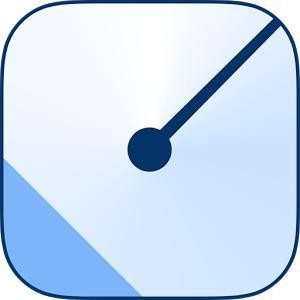微软拼音输入法电脑版 v2022
- 软件介绍
- 相关软件
微软拼音输入法电脑版是一款非常受用户们喜爱的输入法软件,不但可以支持各种输入方式的切换,还可以为你带来最为方便的文字输入方式,还有非常智能的选词功能可以让你的打字速度更加快速,智能错误纠正功能还可以有效提高你的打字准确率。微软拼音输入法使用非常的方便,词库非常的丰富,还可以按照你的使用习惯为你进行记录,方便你更好地进行文字输入。
微软拼音输入法电脑版特点
快-反应快捷敏锐
微软拼音输入法启动迅速、反应敏捷、随打随有。
多-词汇多不胜数
微软拼音输入法支持丰富的专业词典,您可以制成录入专业文献的便利工具。
巧-巧在即打即搜
微软拼音输入法支持可定制的在线搜索查询,随时搜索关键词。
准-打字准确流畅
微软拼音输入法基于海量知识库的智能拼音转换,让您打起字来行云流水,准确畅快。
妙-打字随心所欲
微软拼音输入法提供“新体验”和“简捷”两种输入风格,满足不同输入习惯。
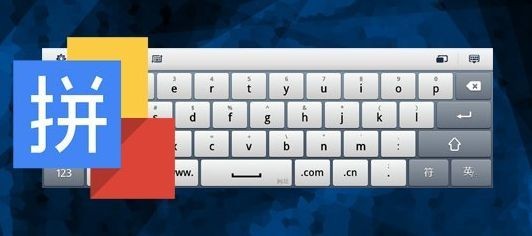
微软拼音输入法电脑版使用方法
1、首先我们在本站下载安装好微软拼音输入法软件后,我们可以通过设置来使用该软件,我们现在桌面右下角的任务栏中找到语言图标,然后鼠标右键点击图标,然后在弹出的选项中选择设置,进入到下一步。
2、进入到微软拼音输入法设置界面,我们在常规选项中点击添加按钮,然后再添加界面找到微软拼音输入法选项,然后在前方的选框中勾选住,然后点击确定。
3、让添加成功后,我们返回到之前的常规选项界面,我们就可以看到微软拼音输入法选项已经显示出来了,这就表明已经设置成功了,我们就可以使用微软拼音输入法进行打字输入了。
微软拼音输入法电脑版QA
一、我用微软拼音输入法时不可以选123456789的字啊,到底怎么选字呢?
1、首先我们在桌面任务栏找到语言图标右键点击,选择设置选项进入到设置界面,我们可以看到在界面中有微软拼音输入法选项,我们点击界面右侧的属性,进入下一步。
2、进入到的界面,我们在高级的选项界面找到候选设置下方的“输入时显示候选窗口”选项,然后在前方的选框中勾选住,完成后我们点击界面下方的确定就可以设置好了,我们就可以在使用微软拼音输入法时选字了。
微软拼音输入法电脑版点评
快速打字,使用方便,自由添加各种专业词库,方便进行词组选择
相关软件
相关文章
猜您喜欢
换一换软件TOP榜
-
67.56M
1 -
22.36MB
2 -
4.37GB
3 -
22.34 MB
4 -
22.43MB
5 -
8.53MB
6 -
634.9MB
7 -
33.12MB
8